Apesar de vários jogos novos, com gráficos robustos e jogabilidade incríveis, é sempre bom revistar os jogos mais clássicos de Super Nintendo, Nintendo 64, PS1, PS2 e por ai vai.
Com o RetroArch é possível ter tudo isso diretamente do seu Xbox One ou Xbox Series X|S.
Hoje você vai aprender a instalar e configurar o RetroArch para Xbox One, Xbox Series X|S e também onde baixar as ROMS de vários consoles.
Quais consoles o RetroArch emula no Xbox?
Veja a lista de todos os consoles que o RetroArch emula:
- Atari 2600;
- Nintendo Entertainment System (NES);
- Sega Genesis (Mega Drive);
- Game Boy;
- Game Boy Color (GBC);
- Game Boy Advance (GBA);
- Super Nintendo Entertainment System (SNES);
- PlayStation (PS, PS1, PSX);
- PlayStation 2 (PS2);
- PlayStation Portable (PSP);
- Nintendo 64 (N64);
- GameCube;
- Nintendo DS;
- Nintendo Wii.
Como instalar o emulador RetroArch no Xbox One e Xbox Series X|S?
Antes de mais nada, todo o tutorial abaixo é feito diretamente do Xbox, não existindo a necessidade de nenhuma configuração externa, com exceção do download de ROMS (vou te mostrar como mais para frente).
O primeiro passo é abrir o Microsoft Edge no seu Xbox e entrar no site: https://gamr13.github.io/
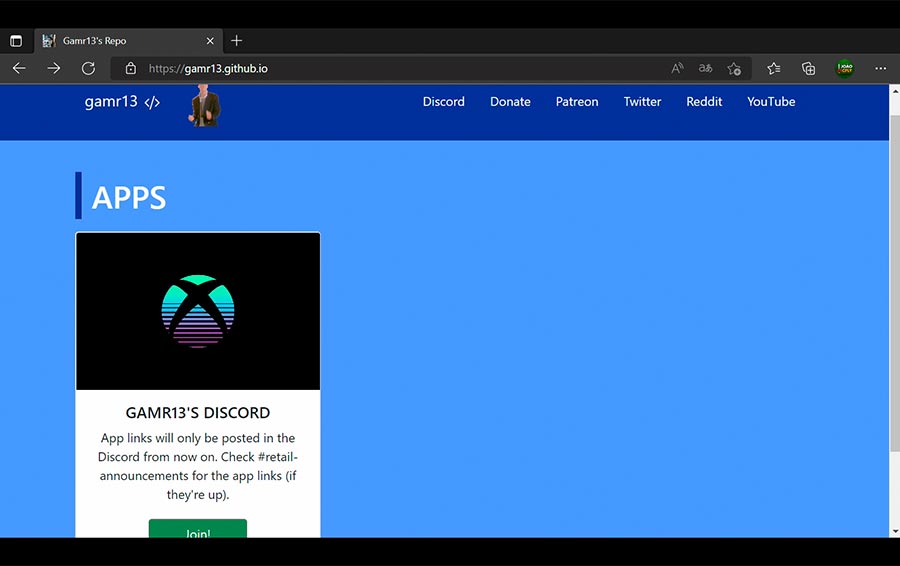
Agora clique em “Join!” para ser redirecionado para o discord desse mesmo site.

Você precisa ter uma conta para ingressar no discord (caso não tenha, crie uma aqui).
Depois que entrar no discord, vá na aba “role-selection” e clique no primeiro ícone da esquerda inferior.
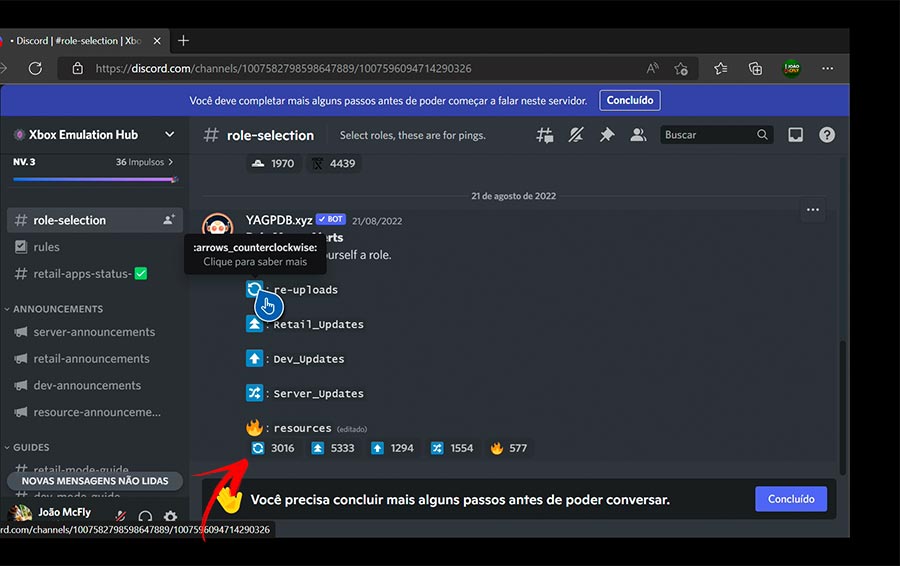
Quando clicar, uma tela com as regras dos server vai aparecer. Caso queira continuar o processo, você precisa aceitar.
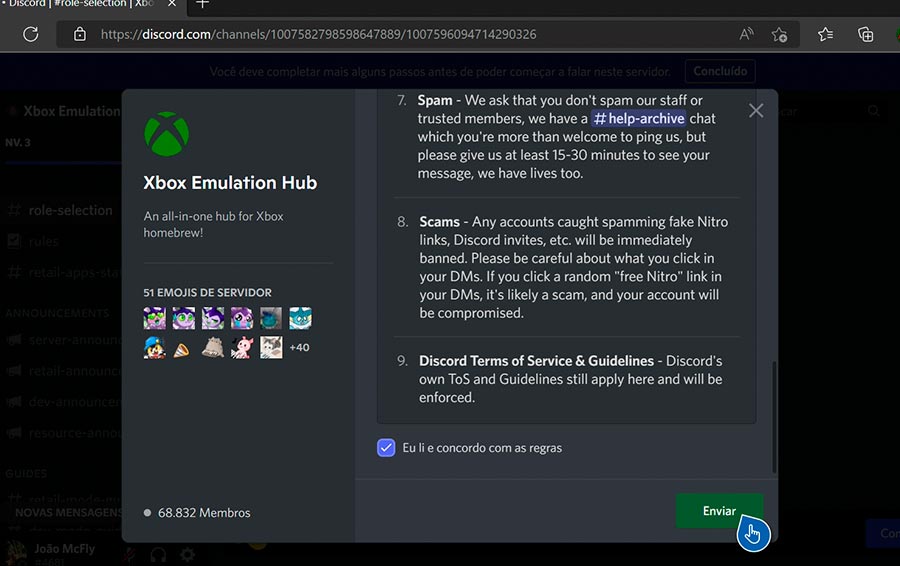
Depois de aceitar e concordar com as regras do server, vá para a aba “retail-annoucements” e clique no link do emulador RetroArch.
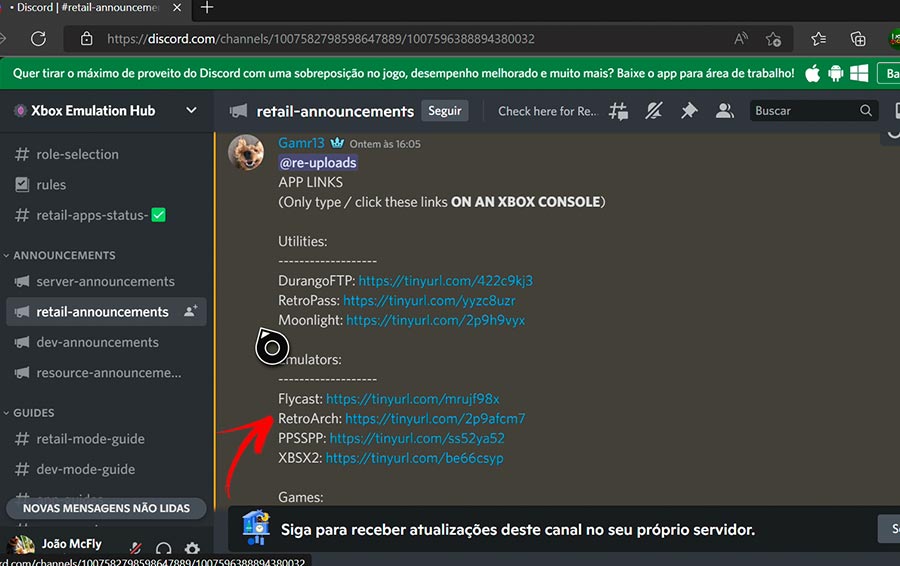
Clicando no link, você irá para a tela de download do emulador.
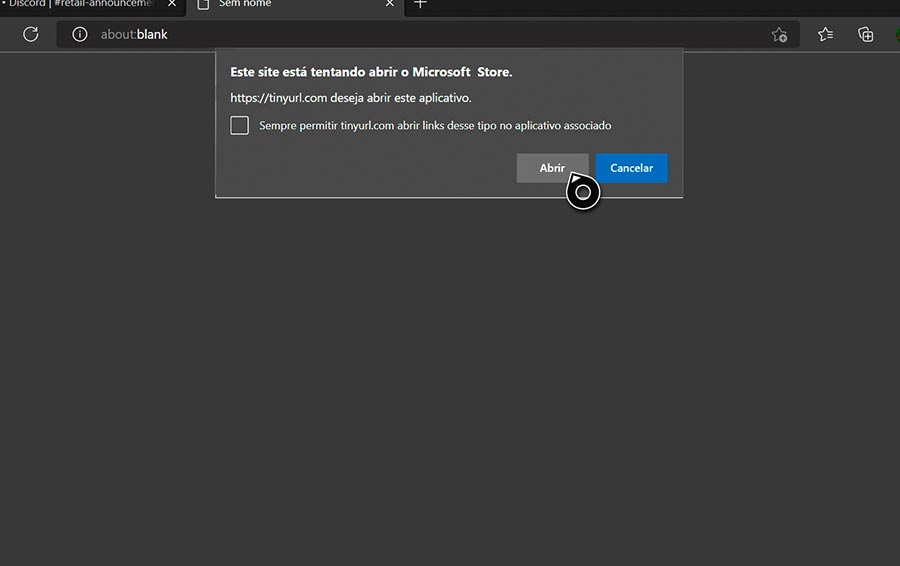
Faça o download do RetroArch e aguarde. Depois de finalizado, abra o emulador para fazer algumas configurações.
Como configurar o emulador RetroArch no Xbox One e Series X|S?
Clique nos seguintes tópicos:
- Atualizador On-line;
- Atualizar núcleos instalados;
- Atualizar arquivos de informação de núcleo;
- Atualizar recursos;
- Atualizar perfis de controle;
- Atualizar banco de dados;
- Atualizar sobreposições.
Como baixar ROMS para o RetroArch?
As ROMS são os jogos que o RetroArch vai emular para você. É importante que vcê tenha um Pen Drive de no mínimo 32GB ou, melhor ainda, um HD externo para colocar os jogos.
Crie pastas dentro desse HD ou pen drive com o nome de cada console que você baixar os jogos, dessa maneira ficará mais organizado na hora de jogar.
Um lembrete: para jogos de Nintendo Wii, é necessário um HD externo. O pen drive não consegue emular corretamente.
Existem milhares de sites que disponibilizam essas ROMS para você baixar gratuitamente, mas deixo a indicação do ROMS GAMES.
Uma dica legal para você: Acesse esse site para baixar jogos traduzidos em PT-BR. Existem vários clássicos, como Chrono Trigger e Final Fantasy, que possuem traduções feitas por fãs.
Como importar as ROMS para o RetroArch?
O primeiro passo é fazer uma configuração em seu HD ou pen drive que vai usar como armazenamento das ROMS.
Comece formatando em NTFS, depois faça o seguinte caminho de pastas: APPS -> RetroArch -> LocalState
Dentro da pasta LocalState coloque duas outras pastas: BIOS e Games.
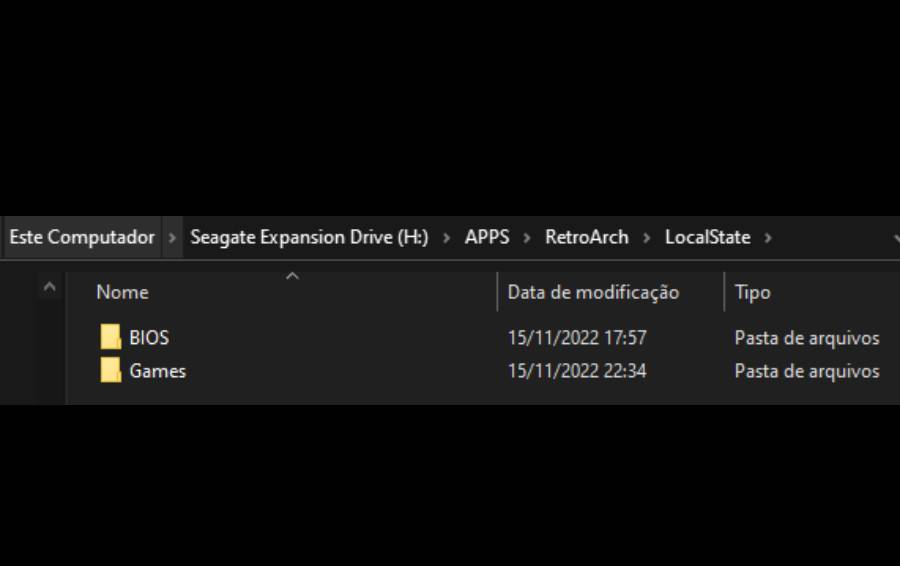
Agora você precisa dar as permissões corretas para que todos os jogos funcionem corretamente no Xbox.
Clique com o botão direito na unidade de armazenamento, vá na aba “Segurança” e depois clique em “Avançadas”.
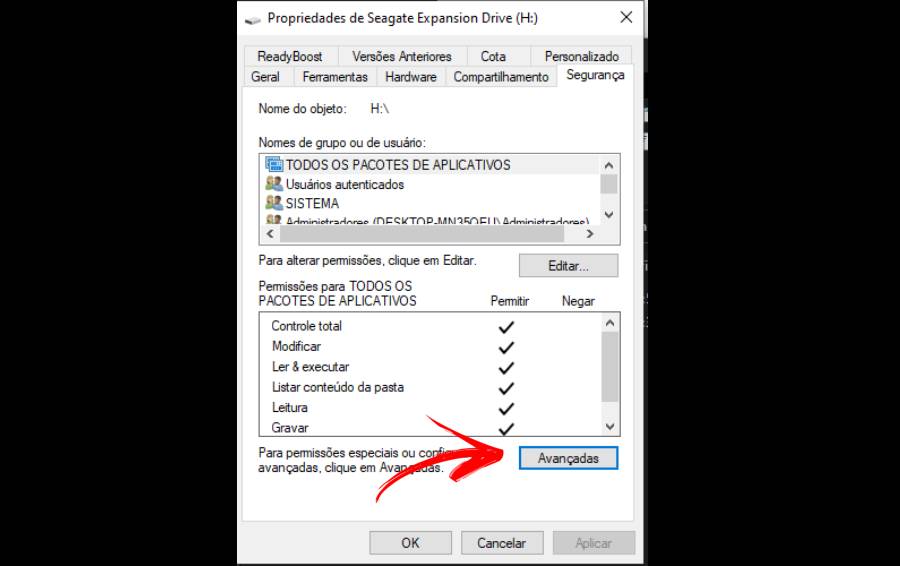
Agora clique em “Adicionar”, depois em “Selecionar uma entidade de segurança” e agora em “Avançado”.
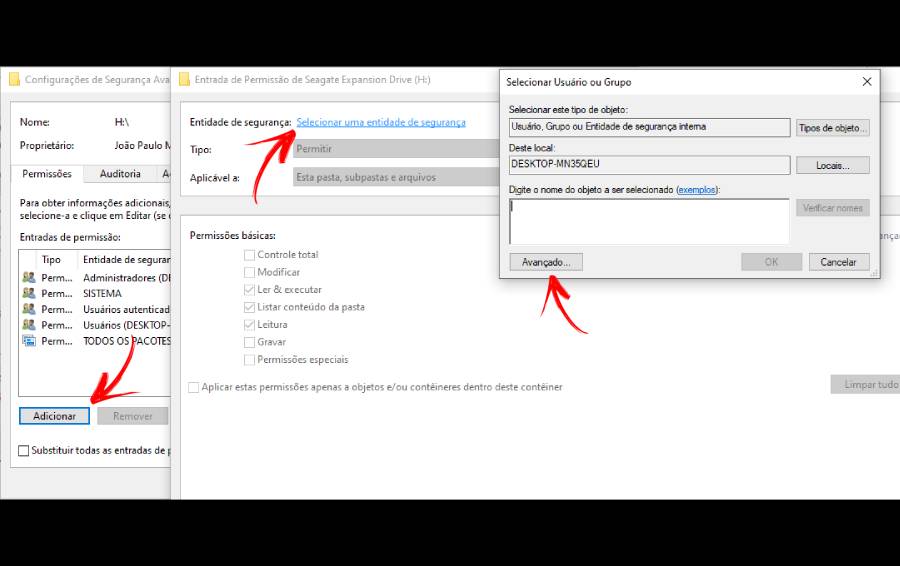
Clique em “Localizar agora” e procure na lista a permissão chamada “TODOS OS PACOTES DE APLICATIVOS”. Dê OK e se um erro aparecer, apenas concorde e avance até desaparecer.
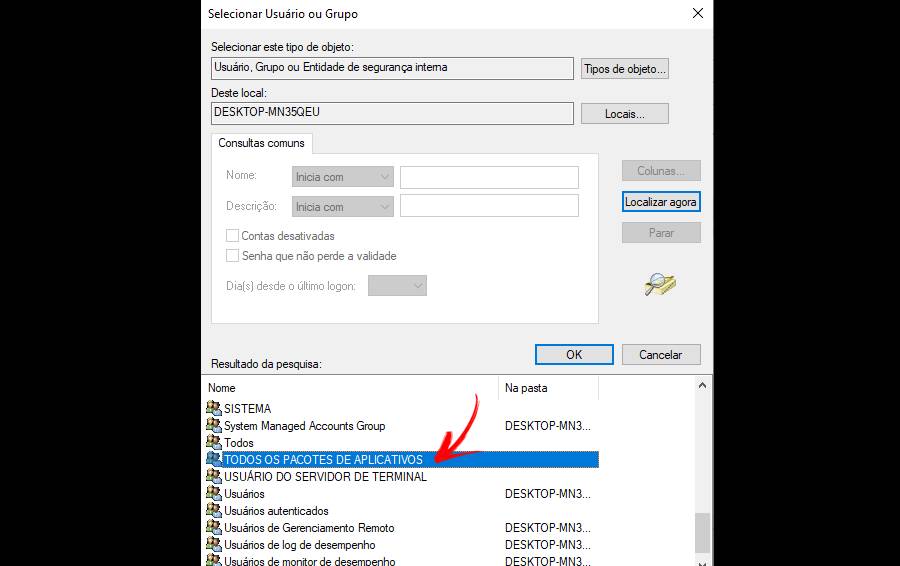
Esse “erro” significa que deu tudo certo. Vá dando OK e volte até a primeira tela para aplicar as mudanças. Feito isso seu armazenamento está pronto para ser usado com o RetroArch no Xbox.
DICA: Apesar de não ser uma obrigação, é melhor deixar um armazenamento somente para o uso do emulador. Dessa maneira você evita qualquer problema com seu Xbox, as ROMS ou o próprio emulador.
É interessante você organizar as ROMS por pastas de console, como na imagem abaixo:
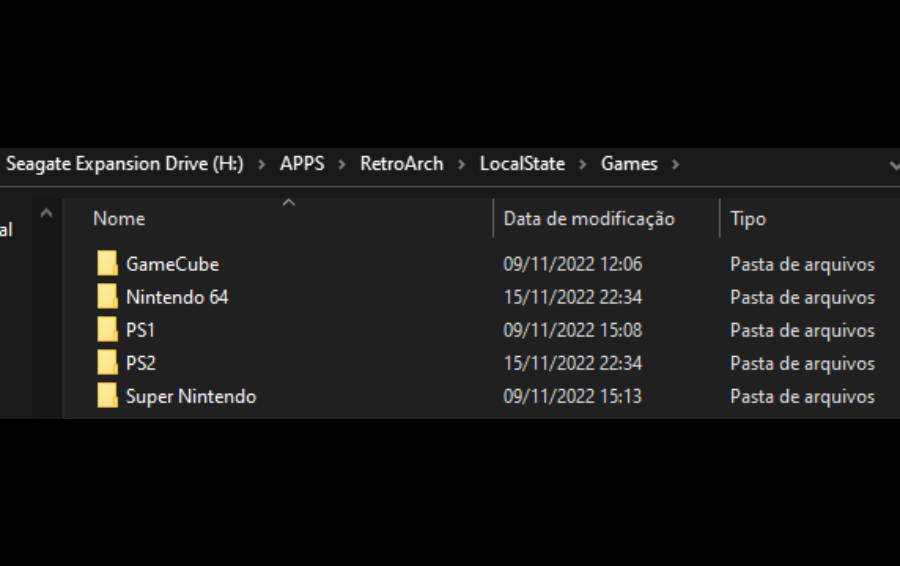
Dessa maneira os jogos ficarão bem organizados dentro do RetroArch, evitando qualquer dificuldade na hora de achar o que você deseja.
O que é BIOS?
BIOS é como se fosse um “console virtual”. Imagine que você tenha seu Xbox One físico e tenha uma “cópia” dele no seu computador.
A BIOS dos consoles funciona como se fosse o DNA humano, todos são diferentes.
Alguns consoles como PS1, PS2 e GameCube necessitam de BIOS para emular.
Já os consoles mais antigos como Super Nintendo e Mega Drive não precisam de BIOS.
Mas eu pesquisei bastante e consegui as BIOS dos seguintes consoles:
- PS2;
- PS1;
- Dolphin;
- Falcon;
- Nintendo 64;
- NeoCD;
- PSP;
- GBC;
- GBA.
Para baixá-las, clique aqui.
Depois do download, descompacte tudo o que estiver comprimido dentro da pasta BIOS que criamos anteriormente.
Somente após esses passos é que seu HD e a configuração do emulador estão aptos para funcionar 100%.
Como abrir as ROMS no RetroArch?
Agora com o armazenamento já conectado com seu Xbox, siga as instruções abaixo.
Vá na aba “Importar conteúdo” e clique em “Analisar diretório”.
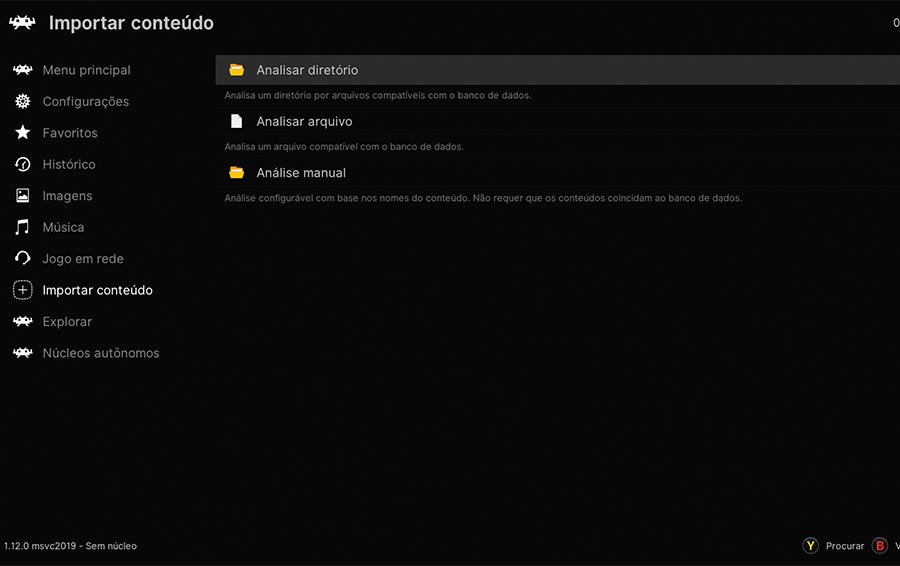
99% das vezes seu HD ou pen drive vão estar no D:, mas caso não esteja é só ir procurando nos outros diretórios.
Quando chegar na pasta onde estão as ROMS, clique em “<Analisar diretório>” para o RetroArch começar a reconhecer os jogos.
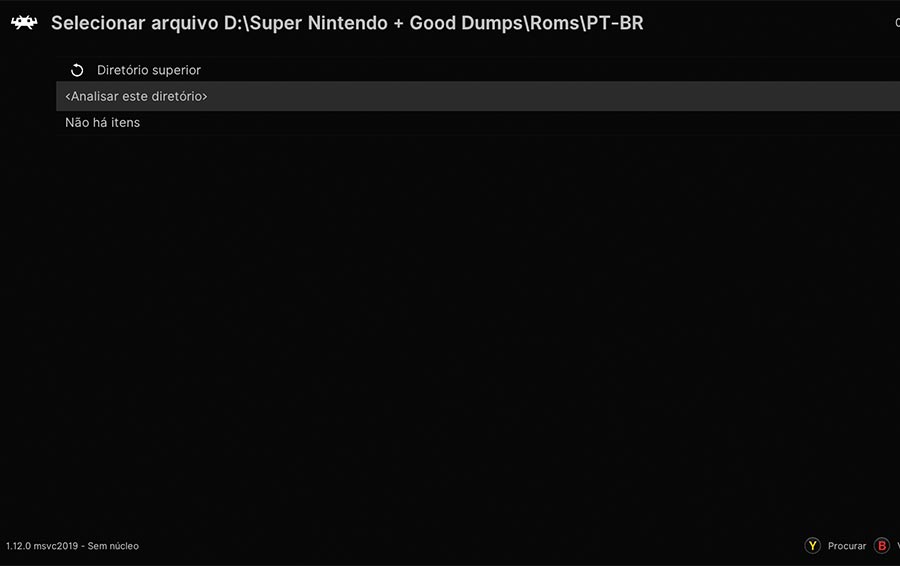
Se você separou as pastas como eu havia sugerido, os jogos vão aparecer no menu categorizados por console.
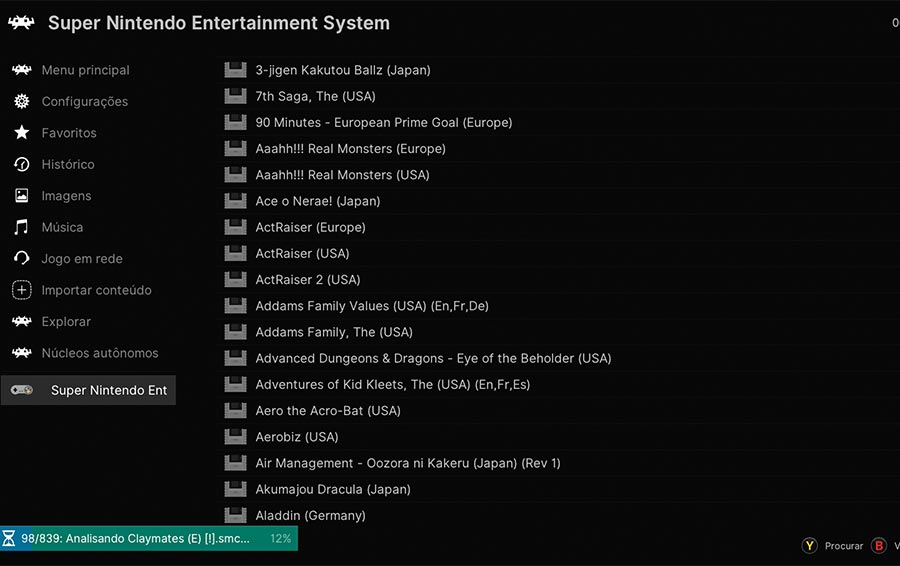
Escolha o jogo que quer emular, clique com o botão A para executá-lo e você verá uma tela pedindo para escolher um núcleo para aquele jogo.
Sempre escolha um núcleo que seja do console que está emulando, por exemplo, esse de Super Nintendo eu escolhi o núcleo do SNES.
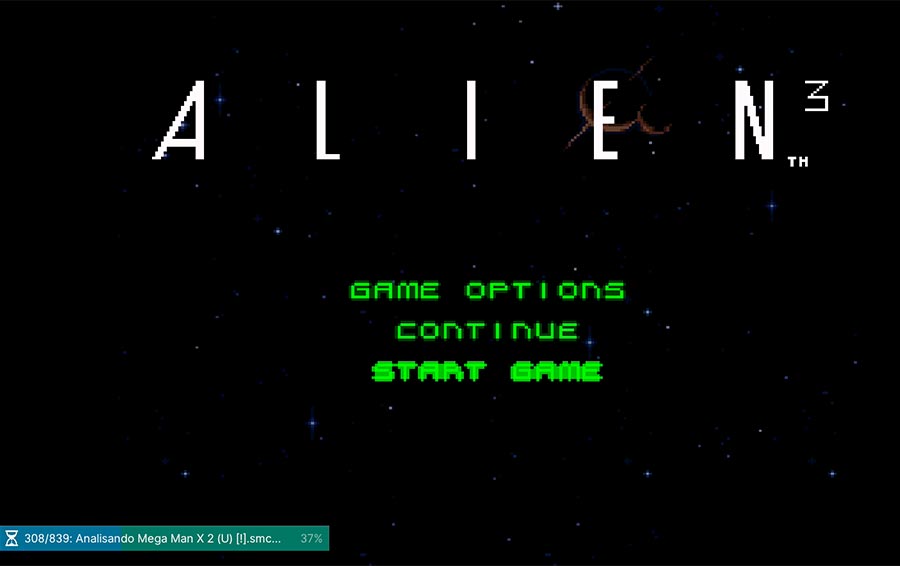
Agora é só curtir os jogos a vontade!
Dica de gamer: Para abrir o menu do RetroArch enquanto você joga, seja para salvar o jogo ou para voltar ao menu, aperte os dois botões do meio do controle simultaneamente.





